最近のOperaが非道い。バージョンアップでOpera最大の「売り」である軽快なレンダリングエンジン「Presto」を捨ててしまい、事実上、Google Chromeと同じ物になってしまった。
そしてOperaユーザーのソーシャルサイト「My Opera」も、サービスの大部分が2014年3月1日をもって終了する。
「My Opera」ではメール、ブログ、アルバムなどが無料で利用できるが、私は主にブログを使っていた。なぜ、自前のドメインにブログがあるのに、できあいのブログを使っているかというと、ここのブログに載せるにはどのカテゴリに入れていいのかわからないような日常ネタをMyOperaブログに書いていたからである。
My Opera終了までまだ3ヶ月あるが、今のうちにMy Operaのブログの内容を、このブログに統合しておこうと思う。移行方法は下記の通りである。
(a) My Operaのブログをエクスポート
- My Operaにログインし、右上のスパナマーク(設定)から「Account」を選択する。
- 「Account」画面から「Blog settings」を選択する。
- 「Export your blog」ボタンを押下
- その後に表示される「You have already exported your blog, and the export file is ready to download in your files.」の文字列の「files」のリンクを選択
- ブログ作成時にアップロードしたファイルの一覧画面に変わるので、「Directory: root」フォルダ欄の下にある拡張子が「xml」ファイルを右クリックして、パソコンに保存する。
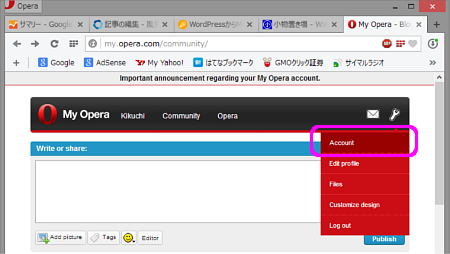
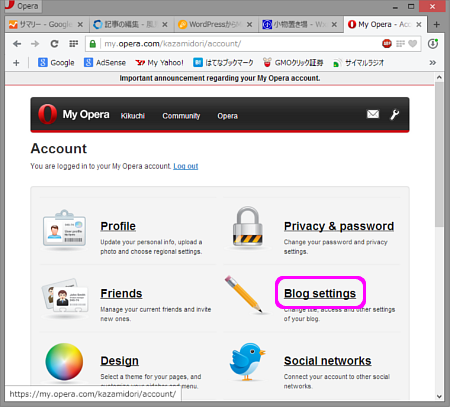
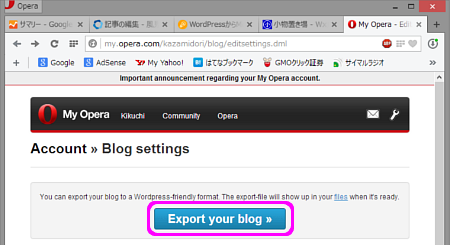
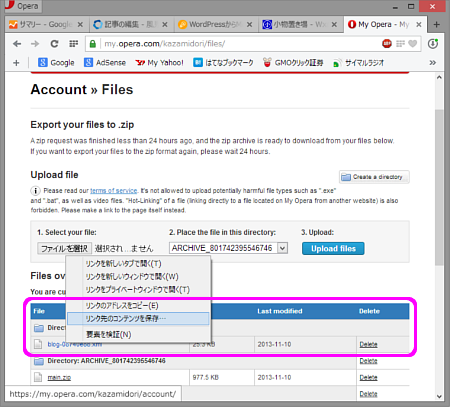
(b) Movable Typeへインポート
- Movable Typeにログインし、移行したいブログの管理画面へアクセスする。
- 左のメニューから「記事」→「カテゴリ」へ移動。インポート先の仮のカテゴリとして「MyOpera」というカテゴリを作成し「変更を保存」する。
- 左のメニューから「ツール」→「記事のインポート」へ移動。
- MyOperaからダウンロードしたファイルは「Wordpress」形式のエクスポートファイルのため、Movable Type公式のインポートの手順(インポート元「WordPress eXtended RSS (WXR)」)を実行する。
- 「記事の既定カテゴリ(オプション)」は「MyOpera」にしておく
- ここでエラーが出なければ「(d) 記事の編集」の手順へ進む。
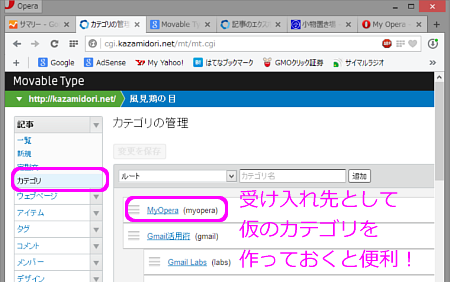
(c)うまくインポートできない場合
- 私の場合、下記のエラーメッセージが出てしまった。
Cannot decode string with wide characters at /usr/local/lib/perl5/5.8.8/i686-linux/Encode.pm line 162.
エラーメッセージを見るとサーバーのperl関連のモジュールとの相性が悪いようだ。レンタルサーバーを借りている者としてはお手上げである。 - そこで裏技である。My OperaからダウンロードしたxmlファイルをMovable Type形式のエクスポートファイルに変換することで改善できる。
小物置き場「WxrToMt」で、My OperaからダウンロードしたxmlファイルをMovable Type形式のエクスポートファイルに変換する。 - 上記サイトでは単純なテキストファイルで保存されるので、これをMoveble Typeのインポート画面に読み込ませる。
- インポート元:Movable Type
- 記事の既定カテゴリ(オプション):MyOpera
- その他の設定値はそのまま

(d) 記事の編集
- インポートに成功すれば「My Opera」カテゴリ画面から、取得した記事の一覧を開く。
- 写真などはMy Operaのサーバーを参照しているため、これを自分のサーバーへ移す。写真が多いと面倒くさいが、My Operaのファイル一覧(本稿(a)の5番)からダウンロードしておき、自分のサーバーへアップロードする。
- 画像のファイル名を変更しないのであれば、Movable Typeのブログ管理画面の「ツール」→「検索置換」で、MyOperaのドメインを一気に自分のサイトのURLに置換しておく。
- またブログ記事のファイル名も記事によっては変更が必要になるので、1件ずつ確認が必要である。カテゴリについては「MyOpera」としたので、必要に応じて、カテゴリ名も変更しておいてもよい。
- エクスポートした本文は記事の編集画面の「本文」タブではなく「続き」タブに格納されるので「本文」タブに移しておく。
- また、My Operaのスタイルシートも残ったままなので、必要に応じて変更や削除をしておく。Movable Typeの「検索置換」機能で置換しておくと便利である。
- インポートした記事の更新時間が日本時間ではないようだ。気になる人は更新時間にも注意してほしい。
- 一通り作業が終われば、再構築を忘れずに実行しておく。
ちなみに当サイトに取り込んだMy Operaのブログの記事は下記の通り。話題が重複しているものや、このブログの性質上、そぐわないものは省いた。
- 空に黒い線(2012年8月8日)
- 那覇市で雪の予報(2012年10月8日)
- 楽しそう!(2013年5月5日)
- 虹と月の競演(2013年6月20日)
- 沖縄が甲子園化?!(2013年7月7日)
- 続・沖縄が甲子園化?!(2013年7月9日)
- カオスなポスター掲示板(2013年7月21日)
- 神戸っ子、半魚人化計画(2013年8月11日)
- ソラシドエアで帰ってきました!(2013年8月11日)
- 中国発のspamコメントがうざい!(2013年8月15日)